Совсем недавно была статья pomeo на эту тему. Не то чтобы у меня какой-то альтернативный взгляд на это или существенно мой вариант отличается. Просто я знаю, что некоторые проблемы в Linux не решаются только одним мануалом. Поэтому, несколько повторяясь, я опишу, как это делаю я.
Некоторое время назад я решил заняться циклом статей “Сети для самых маленьких” и серьёзно озадачился вопросом записи скринкастов. Читатели очень просили сопровождать статьи видеоматериалами.
Сложностей при работе в линуксе представлялось две:
1) Программа для записи видео с экрана,
2) Программа для обработки видео.
Первое, что пришло на ум — не искать себе приключений на голову и делать это в виндоус. Но, во-первых, это целая череда не очень приятных действий, а, во-вторых, взыграла ИТшная кровь — надо разобраться.
В Линуксе есть прекрасное приложение recordMyDesktop — простое и притом универсальное. Это первое, которое я попробовал и оно меня вполне удовлетворило.
В Ubuntu ставится одной командой:
Есть для него и графическая оболочка gtk-recordMyDesktop, но я предпочёл иной путь. Я создал две кнопки на панели быстрого запуска:

На первую кнопку я прописал следующую команду:
Она запустит запись и будет захватывать только прямоугольник заданный координатами. То есть верхняя левая точка тут: 0;25, а длина и ширина такие: 1250x750. Конечный файл он сохранит в каталог sdsm/video/desktop.ogv
После нажатия на эту кнопку, recordMyDesktop услужливо покажет рамку, в которой он будет записывать:
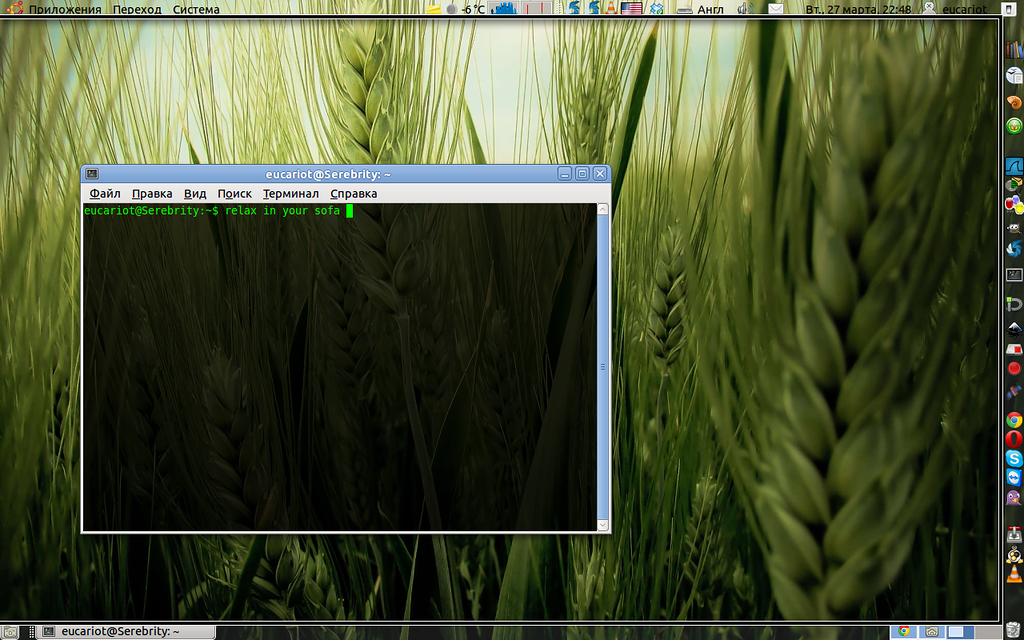
Есть правда одна неприятная вещь: вот при такой длине рамки: 1250 — он немножечко обрезает окно, а если увеличить на один пиксель, он почему-то прыгает гораздо больше и захватывает часть моей панели слева. С этим пришлось смириться.
На вторую кнопку вешаем команду прекращения записи. Возможно, я сделал это не очень аккуратно, если кто знает тру вей, подскажите:
вешаем команду прекращения записи. Возможно, я сделал это не очень аккуратно, если кто знает тру вей, подскажите:
Но это работает и меня вполне устроило. После остановки, начинается обработка этого видео, что скажется на работе вашего процессора
Если вы запустите и остановите RecordMyDesktop из консоли или графической оболочки, то вы увидите процесс обсчёта видео:


В моём случае с кнопками действуем вслепую, ориентируясь на картинку процессора и шум кулеров. Как только нагрузка упала, можно идти проверять результат. Если нажать кнопку еще раз, то обработка прервётся. То есть если вы начали записывать и что-то пошло не так, просто два раза жмакаете по кнопке и всё.
еще раз, то обработка прервётся. То есть если вы начали записывать и что-то пошло не так, просто два раза жмакаете по кнопке и всё.
Конечный файл получается в формате ogv — кому как, а мне сгодится.
Теперь, что касается звука. Встроенные динамик и звуковая карта оставляют желать лучшего или вообще даже наличия в результате членораздельных звуков. Пример.
Поэтому я нашёл хороший микрофон:

Качество стало значительно лучше, но голос очень тихий. Поигравшись параметрами звука, я понял, что при программном усилении получаются дикие шумы, но какое-то более или менее вменяемого результата добиться можно. Пример.
Но это не то, что нам нужно. Покупать внешнюю звуковую карточку не хотелось, но в тумбочке залежался без дела старенький eeepc901 — идеальный вариант. Отсутствие винчестера и слабенький тихий кулер сделали своё дело: результат получается вполне ничего. Пример
Мне уже посоветовали, что для того, чтобы избавиться от шума винчестеров, батареи, кулеров и прочего, мне следует использовать микшер с микрофонным входом — говорят, качество звука поднимется на порядок.
Записываю я с помощью программы Audacity, где потом и обрабатываю звук.
При обработке я удаляю всякие хрипения, сопения, дыхания и прочие другие ния. Далее при необходимости делаю усиление сигнала, нормализацию и удаление шума:

Удаление шума — киллер фича. Выделяете участок, где у вас только шум и создаёте модель:

Далее выделяете весь трек (или снимаете выделение) и снова открываете “Удаление шума” и Ок. Audacity очистит по шаблону весь ваш файл.
И на выходе можно получить весьма сносный файл. Пример.
Одна из самых сложных частей — свести всё это в один итоговый видеофайл. Я тут много копий сломал в поисках рабочего варинта. Пробовал делать это в консоли через ffmpeg — либо звук портится, либо качество видео — не хватило у меня терпения разобраться.
Kino имеет очень скромный функционал и тоже портит качество.
Avidemux вообще глючит при попытке открыть это видео. То ли ogv ему не понравился, то ли размер картинки.
Pitivi порадовал, но функционала недостаточно.
В общем остановился я на Kdenlive. С ним тоже всё не так просто, если писать, например, конечный файл в avi, то он почему-то портил мне звук, другие кодеки, вроде, mp3, поставить не давал. Опять же в силу своей невероятной лени, я решил записывать в m2t — размер получался чуть больше, чем надо, но зато по всем остальным параметрам результат был годный. Youtube тоже с удовольствием их принимает.

Чем меня особенно устраивал Kdenlive, так это тем, что можно создавать много дорожек и легко работать с картинками. В своих видео я использую серию фотографий для создания видеоряда, и эта возможность мне как нельзя кстати.

Обработка даже 15-иминутного видео идёт очень долго. К примеру 30-иминунтное видео в два прохода у меня считалось около 2 часов. Но это вина не программы, а моей довольно старой машинки.
Один из существенных недостатков kdenlive — он падучий, мерзавец. Причём триггер его падения я так и не уловил. Но к его чести, он восстанавливает последнее (или почти последнее) состояние перед крахом.
Кроме того, в статье, что была перед моей, автор пользуется OpenShot, который очень похож на kdenlive, но побольше гламура. Кроме того я уже поставил себе Cinelerra. для подготовки следующего видео, но там проблемы с кодировкой. Судя по отзывам весьма мощная и качественная программа.
Последние видео у меня получались по 30-40 минут почти. Я их готовил по частям и чтобы в конце, сливая 5-иминутную часть с 30-иминутной, не умереть в ожидании, я делал это на Youtube — у них есть простой, но неплохой редактор видео.
В нём самые необходимые для меня функции “обрезать” и “склеить”. В общем из своих кусочков видео я там собирал финальный вариант и сервера гугл обсчитывали результат.
Профит.
P.S. Прошу прощения за количество разнородных плееров — тестирую хостинг аудио.
Некоторое время назад я решил заняться циклом статей “Сети для самых маленьких” и серьёзно озадачился вопросом записи скринкастов. Читатели очень просили сопровождать статьи видеоматериалами.
Сложностей при работе в линуксе представлялось две:
1) Программа для записи видео с экрана,
2) Программа для обработки видео.
Первое, что пришло на ум — не искать себе приключений на голову и делать это в виндоус. Но, во-первых, это целая череда не очень приятных действий, а, во-вторых, взыграла ИТшная кровь — надо разобраться.
В Линуксе есть прекрасное приложение recordMyDesktop — простое и притом универсальное. Это первое, которое я попробовал и оно меня вполне удовлетворило.
В Ubuntu ставится одной командой:
#apt-get install recordmydesktop
Есть для него и графическая оболочка gtk-recordMyDesktop, но я предпочёл иной путь. Я создал две кнопки на панели быстрого запуска:

На первую кнопку я прописал следующую команду:
recordmydesktop -y 25 --height 750 --width 1250 -o sdsm/video/desktop.ogv
Она запустит запись и будет захватывать только прямоугольник заданный координатами. То есть верхняя левая точка тут: 0;25, а длина и ширина такие: 1250x750. Конечный файл он сохранит в каталог sdsm/video/desktop.ogv
После нажатия на эту кнопку, recordMyDesktop услужливо покажет рамку, в которой он будет записывать:
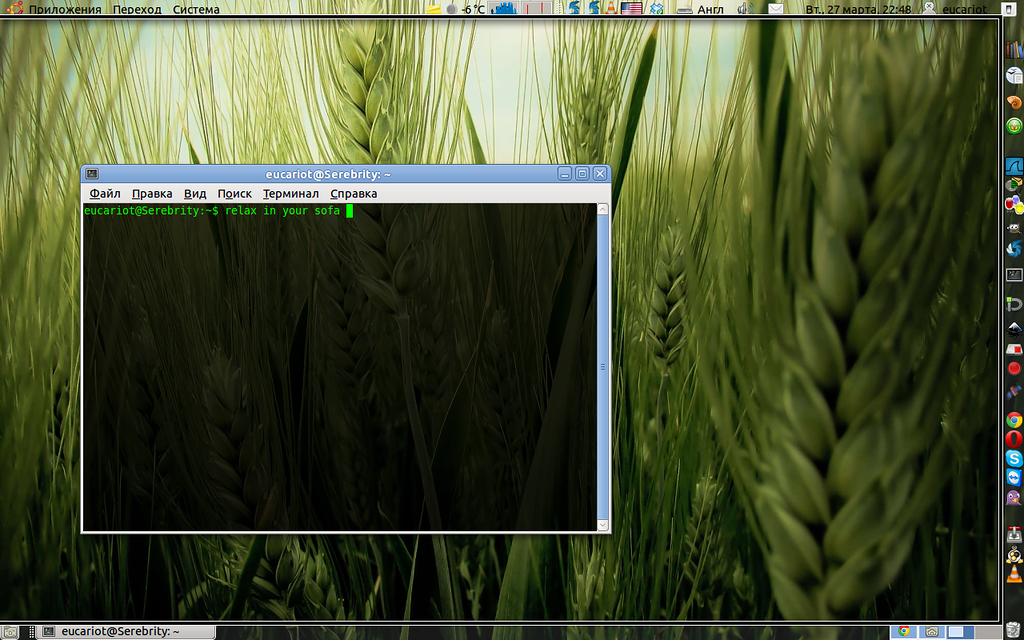
Есть правда одна неприятная вещь: вот при такой длине рамки: 1250 — он немножечко обрезает окно, а если увеличить на один пиксель, он почему-то прыгает гораздо больше и захватывает часть моей панели слева. С этим пришлось смириться.
На вторую кнопку
 вешаем команду прекращения записи. Возможно, я сделал это не очень аккуратно, если кто знает тру вей, подскажите:
вешаем команду прекращения записи. Возможно, я сделал это не очень аккуратно, если кто знает тру вей, подскажите:pkill recordmydesktop
Но это работает и меня вполне устроило. После остановки, начинается обработка этого видео, что скажется на работе вашего процессора

Если вы запустите и остановите RecordMyDesktop из консоли или графической оболочки, то вы увидите процесс обсчёта видео:


В моём случае с кнопками действуем вслепую, ориентируясь на картинку процессора и шум кулеров. Как только нагрузка упала, можно идти проверять результат. Если нажать кнопку
 еще раз, то обработка прервётся. То есть если вы начали записывать и что-то пошло не так, просто два раза жмакаете по кнопке и всё.
еще раз, то обработка прервётся. То есть если вы начали записывать и что-то пошло не так, просто два раза жмакаете по кнопке и всё.Конечный файл получается в формате ogv — кому как, а мне сгодится.
Теперь, что касается звука. Встроенные динамик и звуковая карта оставляют желать лучшего или вообще даже наличия в результате членораздельных звуков. Пример.
Поэтому я нашёл хороший микрофон:

Качество стало значительно лучше, но голос очень тихий. Поигравшись параметрами звука, я понял, что при программном усилении получаются дикие шумы, но какое-то более или менее вменяемого результата добиться можно. Пример.
Но это не то, что нам нужно. Покупать внешнюю звуковую карточку не хотелось, но в тумбочке залежался без дела старенький eeepc901 — идеальный вариант. Отсутствие винчестера и слабенький тихий кулер сделали своё дело: результат получается вполне ничего. Пример
Мне уже посоветовали, что для того, чтобы избавиться от шума винчестеров, батареи, кулеров и прочего, мне следует использовать микшер с микрофонным входом — говорят, качество звука поднимется на порядок.
Записываю я с помощью программы Audacity, где потом и обрабатываю звук.
При обработке я удаляю всякие хрипения, сопения, дыхания и прочие другие ния. Далее при необходимости делаю усиление сигнала, нормализацию и удаление шума:

Удаление шума — киллер фича. Выделяете участок, где у вас только шум и создаёте модель:

Далее выделяете весь трек (или снимаете выделение) и снова открываете “Удаление шума” и Ок. Audacity очистит по шаблону весь ваш файл.
И на выходе можно получить весьма сносный файл. Пример.
Одна из самых сложных частей — свести всё это в один итоговый видеофайл. Я тут много копий сломал в поисках рабочего варинта. Пробовал делать это в консоли через ffmpeg — либо звук портится, либо качество видео — не хватило у меня терпения разобраться.
Kino имеет очень скромный функционал и тоже портит качество.
Avidemux вообще глючит при попытке открыть это видео. То ли ogv ему не понравился, то ли размер картинки.
Pitivi порадовал, но функционала недостаточно.
В общем остановился я на Kdenlive. С ним тоже всё не так просто, если писать, например, конечный файл в avi, то он почему-то портил мне звук, другие кодеки, вроде, mp3, поставить не давал. Опять же в силу своей невероятной лени, я решил записывать в m2t — размер получался чуть больше, чем надо, но зато по всем остальным параметрам результат был годный. Youtube тоже с удовольствием их принимает.

Чем меня особенно устраивал Kdenlive, так это тем, что можно создавать много дорожек и легко работать с картинками. В своих видео я использую серию фотографий для создания видеоряда, и эта возможность мне как нельзя кстати.

Обработка даже 15-иминутного видео идёт очень долго. К примеру 30-иминунтное видео в два прохода у меня считалось около 2 часов. Но это вина не программы, а моей довольно старой машинки.
Один из существенных недостатков kdenlive — он падучий, мерзавец. Причём триггер его падения я так и не уловил. Но к его чести, он восстанавливает последнее (или почти последнее) состояние перед крахом.
Кроме того, в статье, что была перед моей, автор пользуется OpenShot, который очень похож на kdenlive, но побольше гламура. Кроме того я уже поставил себе Cinelerra. для подготовки следующего видео, но там проблемы с кодировкой. Судя по отзывам весьма мощная и качественная программа.
Последние видео у меня получались по 30-40 минут почти. Я их готовил по частям и чтобы в конце, сливая 5-иминутную часть с 30-иминутной, не умереть в ожидании, я делал это на Youtube — у них есть простой, но неплохой редактор видео.
В нём самые необходимые для меня функции “обрезать” и “склеить”. В общем из своих кусочков видео я там собирал финальный вариант и сервера гугл обсчитывали результат.
Профит.
P.S. Прошу прощения за количество разнородных плееров — тестирую хостинг аудио.